如何给虚拟机装系统的方法有:下载并安装虚拟机软件、创建新的虚拟机、配置虚拟机硬件、挂载系统镜像、安装操作系统、安装虚拟机工具。 其中,下载并安装虚拟机软件是第一步,也是最关键的一步,因为没有虚拟机软件,无法进行后续的操作。在选择虚拟机软件时,常见的有VMware Workstation、VirtualBox和Hyper-V等,不同的虚拟机软件在功能和使用体验上有所不同,选择适合自己需求的软件非常重要。接下来,我们将详细介绍每个步骤。
一、下载并安装虚拟机软件
下载并安装虚拟机软件是创建虚拟机的第一步。市场上有多种虚拟机软件可供选择,以下是一些常见的虚拟机软件及其特点:
1、VMware Workstation
VMware Workstation 是一款功能强大的虚拟机软件,广泛应用于企业和个人用户。它支持多种操作系统,如Windows、Linux和macOS。其主要优点包括高性能、稳定性和对硬件资源的高效利用。VMware Workstation 还提供了丰富的功能,如快照、克隆和虚拟网络配置。
2、Oracle VirtualBox
Oracle VirtualBox 是一款免费且开源的虚拟机软件,适合个人用户和开发者使用。它支持多种操作系统,并且易于安装和配置。VirtualBox 的优点包括轻量级、灵活性和良好的社区支持。然而,与 VMware Workstation 相比,VirtualBox 在性能和功能上稍显逊色。
3、Microsoft Hyper-V
Microsoft Hyper-V 是微软提供的虚拟化解决方案,适用于Windows操作系统。它集成在Windows Server和部分Windows 10版本中,是企业用户的理想选择。Hyper-V 的优点包括与Windows操作系统的深度集成、高性能和企业级功能。然而,对于个人用户来说,Hyper-V 的配置和使用可能较为复杂。
二、创建新的虚拟机
在下载并安装好虚拟机软件后,下一步是创建新的虚拟机。创建虚拟机的过程因不同软件有所差异,但大致步骤相似:
1、选择操作系统类型和版本
在创建虚拟机时,首先需要选择要安装的操作系统类型和版本。不同的虚拟机软件会提供不同的操作系统选项,如Windows、Linux、macOS等。选择正确的操作系统类型和版本可以确保虚拟机的正常运行和最佳性能。
2、分配硬件资源
接下来,需要为虚拟机分配硬件资源,包括CPU、内存、硬盘和网络适配器等。根据实际需求和物理主机的资源情况,合理分配硬件资源可以提高虚拟机的运行效率。
CPU:分配给虚拟机的CPU核心数应根据物理主机的CPU性能和虚拟机的任务需求来确定。过多或过少的CPU核心数分配都可能影响虚拟机的性能。
内存:分配给虚拟机的内存应足够运行操作系统和应用程序,但不应超过物理主机的可用内存。一般情况下,2GB到8GB的内存分配是常见的选择。
硬盘:创建虚拟机时需要为其分配硬盘空间,可以选择动态分配或固定大小的硬盘文件。动态分配的硬盘文件在初始阶段占用较少的物理硬盘空间,随着虚拟机的数据增加而逐渐扩展;固定大小的硬盘文件在创建时就占用一定的物理硬盘空间。
网络适配器:虚拟机通常需要网络连接,虚拟机软件会提供多种网络适配器选项,如NAT、桥接和仅主机网络等。选择合适的网络适配器类型可以确保虚拟机的网络连接正常。
三、配置虚拟机硬件
在创建新的虚拟机后,还需要进行一些硬件配置,以确保虚拟机的正常运行和最佳性能。
1、调整虚拟机设置
根据实际需求,可以调整虚拟机的硬件设置,如CPU、内存、硬盘和网络适配器等。不同的虚拟机软件提供的设置选项可能有所不同,但大致相似。可以在虚拟机软件的设置界面中进行调整。
2、添加和删除硬件设备
虚拟机软件允许用户添加和删除硬件设备,如光驱、USB设备、声卡等。根据实际需求,可以添加或删除相应的硬件设备,以满足虚拟机的使用需求。例如,可以添加一个光驱设备来读取ISO镜像文件,或者添加一个USB设备来连接外部存储设备。
四、挂载系统镜像
在配置好虚拟机硬件后,需要挂载操作系统的安装镜像文件,以便进行操作系统的安装。操作系统的安装镜像文件通常为ISO格式,可以从官方或第三方网站下载。
1、下载操作系统镜像文件
根据要安装的操作系统,下载相应的镜像文件。例如,要安装Windows操作系统,可以从微软官方网站下载Windows的ISO镜像文件;要安装Linux操作系统,可以从各Linux发行版的官方网站下载相应的ISO镜像文件。
2、挂载镜像文件到虚拟机
在虚拟机软件中,将下载好的操作系统镜像文件挂载到虚拟机的光驱设备上。具体操作方法因虚拟机软件不同而有所差异,但大致相似。可以在虚拟机的设置界面中找到光驱设备选项,并选择挂载ISO镜像文件。
五、安装操作系统
挂载好操作系统镜像文件后,接下来就是安装操作系统的过程。安装操作系统的步骤因操作系统类型和版本不同而有所差异,但大致相似。
1、启动虚拟机
在虚拟机软件中启动虚拟机,虚拟机会从挂载的ISO镜像文件中引导,进入操作系统的安装界面。根据提示,选择安装操作系统的语言、时间和键盘布局等选项。
2、分区和格式化硬盘
在安装操作系统时,需要对虚拟机的硬盘进行分区和格式化。根据实际需求,可以选择自动分区或手动分区。自动分区由操作系统自动完成分区和格式化,适合初学者;手动分区则允许用户自定义分区方案,适合有经验的用户。
3、安装操作系统文件
分区和格式化完成后,操作系统会开始复制和安装文件。这个过程可能需要几分钟到几十分钟,具体时间取决于操作系统类型和虚拟机硬件配置。在安装过程中,可能会需要输入一些配置信息,如计算机名、用户名和密码等。
六、安装虚拟机工具
操作系统安装完成后,还需要安装虚拟机工具,以提高虚拟机的性能和用户体验。虚拟机工具通常由虚拟机软件提供,包括驱动程序、增强功能和管理工具等。
1、安装虚拟机工具
在虚拟机软件中,找到安装虚拟机工具的选项,并按照提示进行安装。虚拟机工具的安装过程类似于普通软件的安装,需要接受许可协议、选择安装路径和安装组件等。安装完成后,可能需要重启虚拟机以使虚拟机工具生效。
2、配置虚拟机工具
安装虚拟机工具后,可以进行一些配置以优化虚拟机的性能和用户体验。例如,可以调整显示分辨率、启用共享文件夹和剪贴板、配置虚拟网络等。不同的虚拟机软件提供的配置选项可能有所差异,但大致相似。
七、常见问题及解决方法
在给虚拟机装系统的过程中,可能会遇到一些常见问题。以下是一些常见问题及其解决方法:
1、虚拟机启动失败
虚拟机启动失败可能是由于硬件资源不足、操作系统镜像文件损坏或虚拟机配置错误等原因引起的。解决方法包括检查物理主机的硬件资源、重新下载操作系统镜像文件和调整虚拟机配置等。
2、操作系统安装失败
操作系统安装失败可能是由于硬盘分区错误、安装文件损坏或兼容性问题等原因引起的。解决方法包括重新分区和格式化硬盘、重新下载操作系统镜像文件和选择兼容的操作系统版本等。
3、虚拟机性能低下
虚拟机性能低下可能是由于硬件资源分配不足、虚拟机工具未安装或虚拟机配置不当等原因引起的。解决方法包括增加虚拟机的硬件资源、安装虚拟机工具和优化虚拟机配置等。
八、总结
给虚拟机装系统是一个相对复杂的过程,但只要按照步骤进行,掌握一些基本的技巧和方法,就可以顺利完成。首先,选择合适的虚拟机软件并进行下载和安装;其次,创建新的虚拟机并配置硬件;然后,挂载操作系统镜像文件并进行安装;最后,安装虚拟机工具并进行优化配置。在遇到问题时,可以参考常见问题及解决方法进行排查和处理。希望本文能够帮助读者顺利完成虚拟机装系统的任务。
相关问答FAQs:
1. 虚拟机是什么?如何安装虚拟机?虚拟机是一种模拟计算机硬件的软件,可以在一台物理计算机上运行多个独立的操作系统。要安装虚拟机,您可以下载并安装虚拟机软件,如VirtualBox或VMware。然后,按照软件的安装向导进行操作,即可完成虚拟机的安装。
2. 如何在虚拟机上安装操作系统?安装操作系统前,您需要准备操作系统的安装光盘或镜像文件。首先,在虚拟机软件中创建一个新的虚拟机实例,然后将安装光盘或镜像文件挂载到虚拟机上。启动虚拟机后,按照安装界面的指引,选择安装语言、分区磁盘等选项,最后完成操作系统的安装。
3. 如何选择合适的虚拟机操作系统?选择虚拟机操作系统时,应根据您的需求和使用场景来决定。如果您只是想尝试新的操作系统,可以选择免费的开源操作系统,如Ubuntu或Fedora。如果您需要在虚拟机中运行特定的软件或应用程序,可以选择与该软件兼容的操作系统。另外,还可以根据您对操作系统的熟悉程度、性能要求等因素进行选择。
原创文章,作者:Edit2,如若转载,请注明出处:https://docs.pingcode.com/baike/2719422